- Tác giả Lauren Nevill [email protected].
- Public 2023-12-16 18:57.
- Sửa đổi lần cuối 2025-01-23 15:27.
Khi tạo một trang web trên một nền tảng cụ thể (ví dụ: trên Ucoz), nhiều người dùng quan tâm đến việc làm thế nào họ có thể cài đặt phông chữ của riêng mình trên đó, bởi vì các phông chữ tiêu chuẩn có thể bị nhàm chán. Hãy thử thay đổi mã mẫu của bạn. Phương pháp này đơn giản và hiệu quả, và bạn có thể thực hiện nó bằng cách chỉnh sửa các tệp cấu hình bằng cách sử dụng hoàn toàn bất kỳ trình soạn thảo văn bản nào.
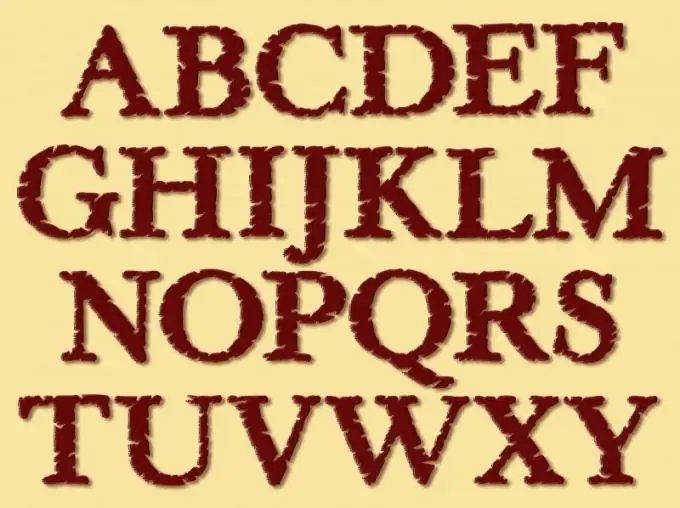
Hướng dẫn
Bước 1
Nếu bạn cần thay đổi tên của phông chữ mà bạn sẽ sử dụng trong mẫu trang web của mình, hãy sử dụng bất kỳ trình soạn thảo văn bản nào có sẵn. Ví dụ: mở trang để chỉnh sửa mẫu, sau đó sao chép mọi thứ có thể liên quan đến việc hiển thị phông chữ.
Bước 2
Để thực hiện, nhấn đồng thời phím Ctrl và F (chức năng tìm kiếm), nhập font chữ vào trường văn bản hiện ra. Sao chép tất cả các giá trị mà bạn tìm thấy với thẻ phông chữ vào trình soạn thảo văn bản mà bạn chọn. Điều này được thực hiện để bất kỳ lúc nào bạn cũng có cơ hội trả lại tất cả các thay đổi đã thực hiện đối với mẫu trang web của mình.
Bước 3
Giả sử có một dòng như thế này: "Những ngày mùa hè năm ngoái ấm hơn." Thẻ font có ba thông số: color (màu chữ), face (kiểu chữ), size (cỡ chữ). Để đặt một phông chữ cụ thể cho dòng của bạn, hãy bổ sung nó bằng một số dữ liệu:
Những ngày mùa hè năm ngoái ấm hơn
Bước 4
Nó đáng thu hút sự chú ý của bạn đến những điều sau đây. Phông chữ có nhiều hơn một từ trong tên của nó phải được đặt trong dấu ngoặc kép. Đây là lý do tại sao Times New Roman được trích dẫn trong ví dụ này. Nếu tên của phông chữ bạn muốn sử dụng trên trang web bao gồm một từ duy nhất (ví dụ: Tahoma hoặc Cambria), thì cú pháp mẫu Ucoz không cung cấp dấu ngoặc kép như vậy.
Bước 5
Sau khi chọn một văn bản cụ thể bằng cách sử dụng thẻ phông chữ, bạn cần sao chép văn bản đã thay đổi, sau đó dán nó vào trình chỉnh sửa mẫu trang web. Tiếp theo, lưu các thay đổi của bạn và sau đó xem cách văn bản được hiển thị trong bài viết bạn đang chỉnh sửa. Nếu thẻ phông chữ xuất hiện ở đầu và cuối văn bản, thì bạn đã đặt chúng không chính xác. Có thể bạn đặt thêm không gian. Loại bỏ chúng và kiểm tra lại, nhớ lưu các thay đổi của bạn.






